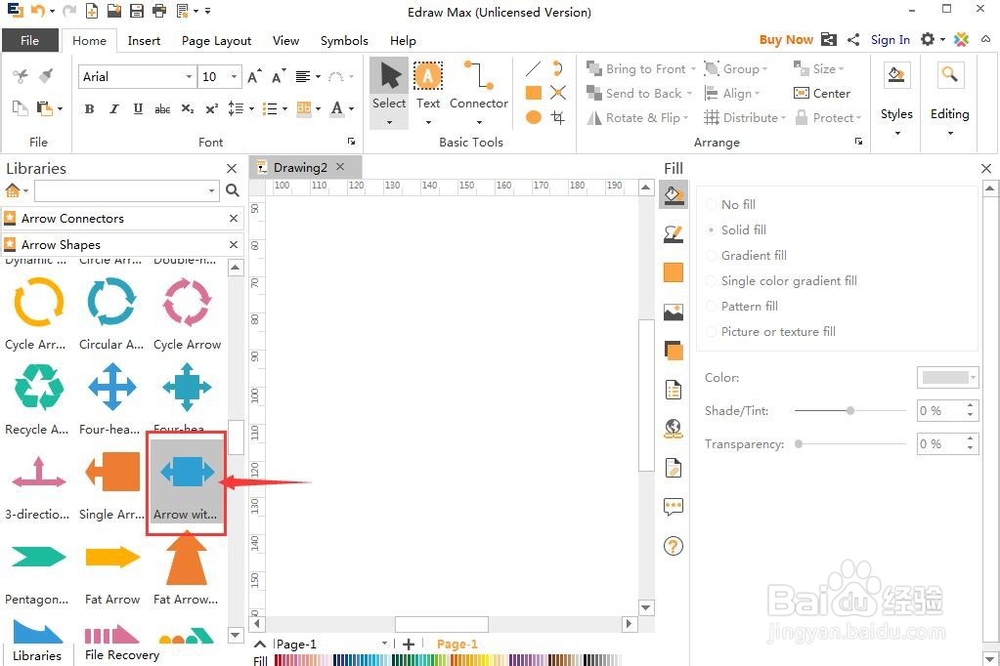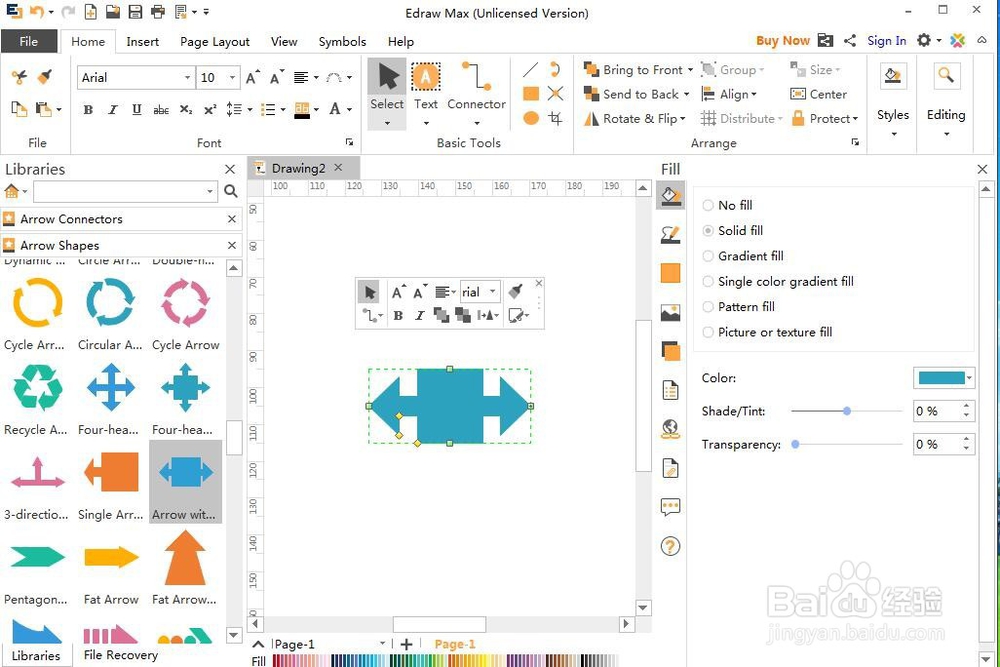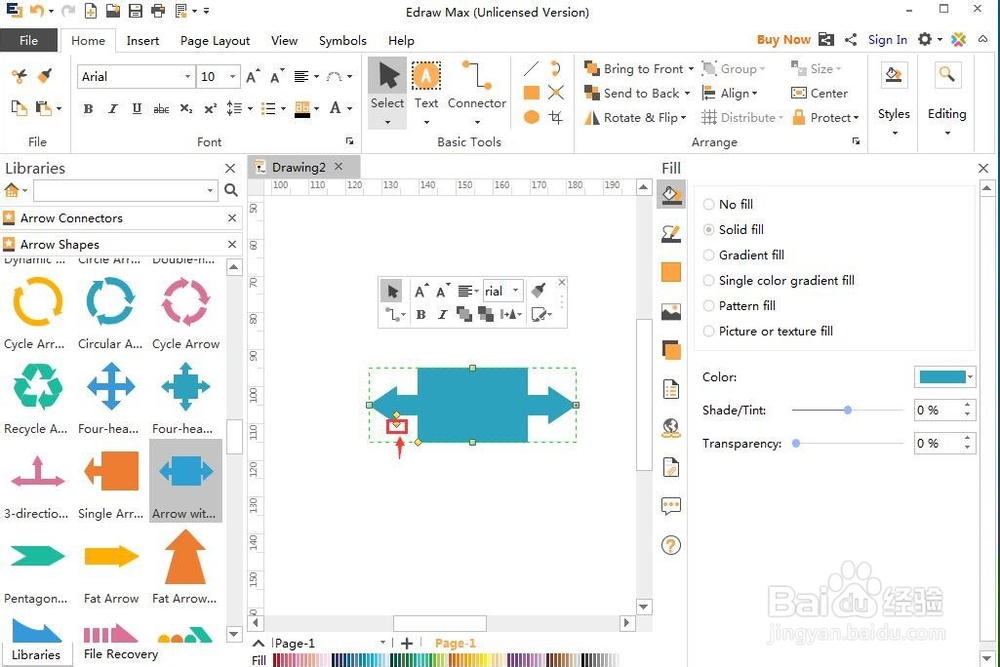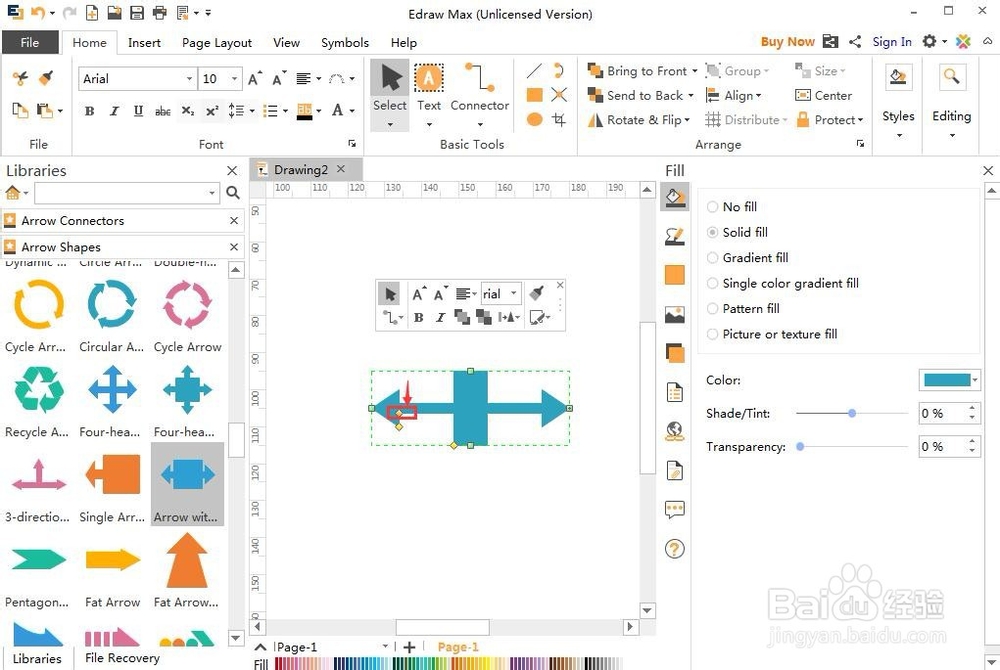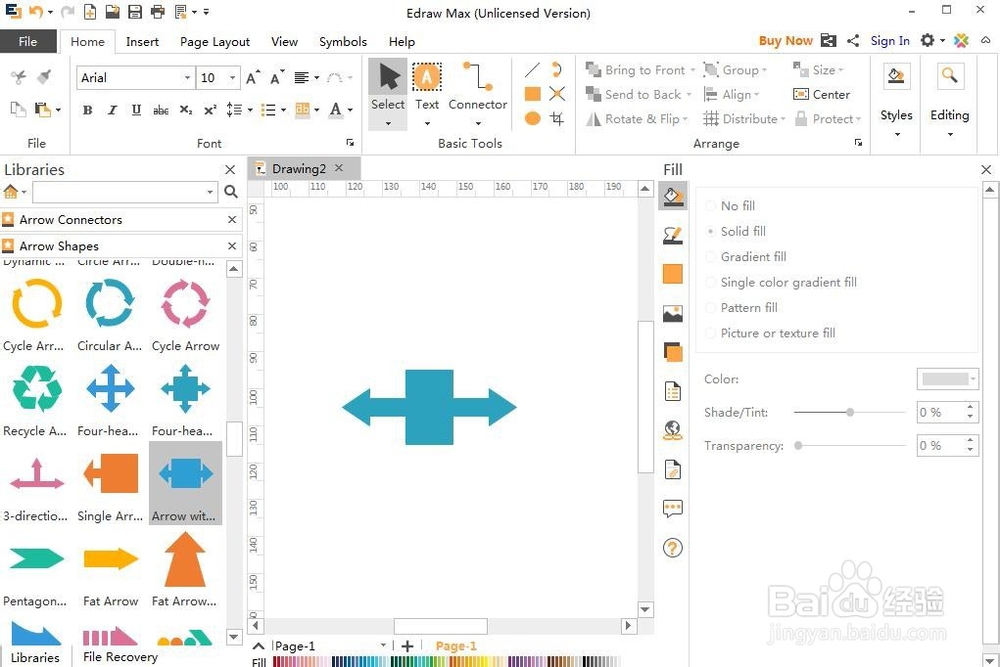怎样创建带矩形的双向箭头
1、打开Edraw Max软件,进入其主界面中;
2、在基本绘图中双击箭头;
3、进入箭头形状符号库中,找到并选中需要的带矩形的双向箭头;
4、用鼠标将它拖放到编辑区中;
5、用鼠标拖动右边的矩形,调整好带矩形的双向箭头的大小;
6、用鼠标拖动左下的菱形,调整好箭头的宽度和长度;
7、用鼠标拖动左上的菱形,调整好箭身的粗细;
8、用鼠标拖动中间的菱形,调整好矩形的宽度;
9、用这种方法,我们就在Edraw Max中创建好了一个带矩形的双向箭头。
声明:本网站引用、摘录或转载内容仅供网站访问者交流或参考,不代表本站立场,如存在版权或非法内容,请联系站长删除,联系邮箱:site.kefu@qq.com。
阅读量:27
阅读量:43
阅读量:81
阅读量:38
阅读量:60